
Как уважаемый хабрапользователь наверняка знает, «драйвер устройства» — это компьютерная программа управляющая строго определенным типом устройства, подключенным к или входящим в состав любого настольного или переносного компьютера.
Основная задача любого драйвера – это предоставление софтового интерфейса для управления устройством, с помощью которого операционная система и другие компьютерные программы получают доступ к функциям данного устройства, «не зная» как конкретно оно используется и работает.
Обычно драйвер общается с устройством через шину или коммуникационную подсистему, к которой подключено непосредственное устройство. Когда программа вызывает процедуру (очередность операций) драйвера – он направляет команды на само устройство. Как только устройство выполнило процедуру («рутину»), данные посылаются обратно в драйвер и уже оттуда в ОС.
Любой драйвер является зависимым от самого устройства и специфичен для каждой операционной системы. Обычно драйверы предоставляют схему прерывания для обработки асинхронных процедур в интерфейсе, зависимом от времени ее исполнения.
телевизор fusion fltv-32k62 (V1N03) нет подсветки, ремонт драйвера main TP.VST59.P8B
Любая операционная система обладает «картой устройств» (которую мы видим в диспетчере устройств), для каждого из которых необходим специфический драйвер. Исключения составляют лишь центральный процессор и оперативная память, которой управляет непосредственно ОС. Для всего остального нужен драйвер, который переводит команды операционной системы в последовательность прерываний – пресловутый «двоичный код».
Как работает драйвер и для чего он нужен?
Основное назначение драйвера – это упрощение процесса программирования работы с устройством.
Он служит «переводчиком» между хардовым (железным) интерфейсом и приложениями или операционными системами, которые их используют. Разработчики могут писать, с помощью драйверов, высокоуровневые приложения и программы не вдаваясь в подробности низкоуровневого функционала каждого из необходимых устройств в отдельности.
Как уже упоминалось, драйвер специфичен для каждого устройства. Он «понимает» все операции, которые устройство может выполнять, а также протокол, с помощью которого происходит взаимодействие между софтовой и железной частью. И, естественно, управляется операционной системой, в которой выполняет конкретной приложение либо отдельная функция самой ОС («печать с помощью принтера»).
Если вы хотите отформатировать жесткий диск, то, упрощенно, этот процесс выглядит следующим образом и имеет определенную последовательность: (1) сначала ОС отправляет команду в драйвер устройства используя команду, которую понимает и драйвер, и операционная система. (2) После этого драйвер конкретного устройства переводит команду в формат, который понимает уже только устройство. (3) Жесткий диск форматирует себя, возвращает результат драйверу, который уже впоследствии переводит эту команду на «язык» операционной системы и выдает результат её пользователю (4).
7# Устройство и принцип работы блоков питания ЖК ТВ. LED драйвер.
Как создается драйвер устройства

Для каждого устройства существует свой строгий порядок выполнения команд, называемой «инструкцией». Не зная инструкцию к устройству, невозможно написать для него драйвер, так как низкоуровневые машинные команды являются двоичным кодом (прерываниями) которые на выходе отправляют в драйвер результат, полученный в ходе выполнения этой самой инструкции.
При создании драйвера для Линукса, вам необходимо знать не только тип шины и ее адрес, но и схематику самого устройства, а также весь набор электрических прерываний, в ходе исполнения которых устройство отдает результат драйверу.
Написание любого драйвера начинается с его «скелета» — то есть самых основных команд вроде «включения/выключения» и заканчивая специфическими для данного устройства параметрами.
И чем драйвер не является
Часто драйвер устройства сравнивается с другими программами, выполняющими роль «посредника» между софтом и/или железом. Для того, чтобы расставить точки над «i», уточняем:
- Драйвер не является интерпретатором, так как не исполняется напрямую в софтовом слое приложения или операционной системы.
- Драйвер не является компилятором, так как не переводит команды из одного софтового слоя в другой, такой же.
Ну и на правах рекламы – вы всегда знаете, где скачать новейшие драйвера для любых устройств под ОС Windows.
Источник: habr.com
Что такое драйвер и зачем он нужен
«Слетели драйвера», «У меня нет драйверов на принтер», «Видеокарте нужны драйвера» — если вам непонятно, что это значит и на что влияют драйверы, то эта статья для вас.
Что такое драйвер
Драйвер — это программа, которая работает как инструкция для операционной системы. Драйвер объясняет операционке, как пользоваться каким-то устройством.
Устройство — это то, что физически подключается к компьютеру:
- видеокарта,
- мышь,
- криптотокен,
- монитор,
- сканер,
- джойстик для игр.
Драйвер рассказывает компьютеру, как этим железом пользоваться, что оно умеет, какие команды понимает и как это железо могут использовать другие программы.
Технически драйвер — это программа, которая висит в памяти компьютера всё время, пока компьютеру нужно это устройство.
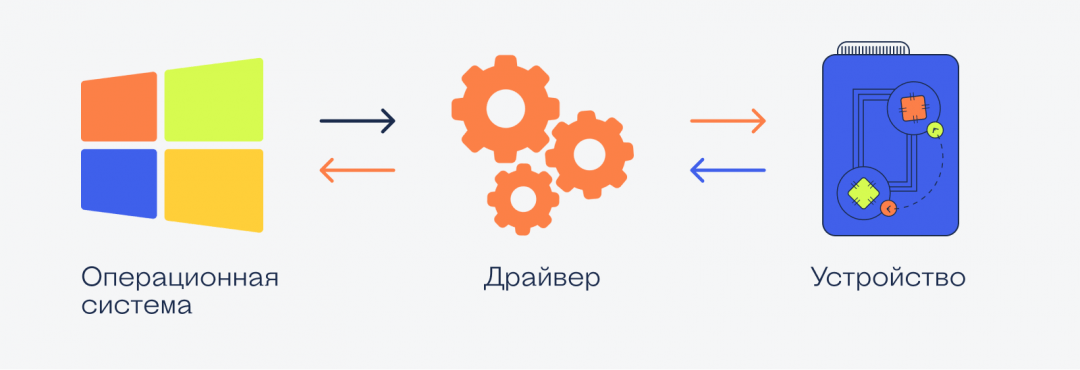
Известное и неизвестное железо
Операционная система в компьютере знает и умеет многое, в том числе и работать со стандартным оборудованием. Стандартным — это значит тем, которое предоставляет стандартные возможности.
Например, клавиатура, мышь или веб-камера — это стандартное оборудование, потому что независимо от производителя они делают примерно одно и то же.
Разработчики операционной системы знают про такое оборудование, поэтому могут написать стандартные драйверы, которые подойдут к большинству устройств. Именно поэтому мы можем купить в магазине новую мышь и просто подключить её к компьютеру без установки дополнительных программ — операционная система сама разберётся, что делать.
Но бывает так, что разработчики добавили в устройство нестандартные возможности: переназначение сочетаний клавиш, сделали мышь с несколькими колёсиками или встроенный лазерный дальномер в видеокамеру. В этом случае компьютер не разберётся, как этим всем пользоваться, потому что в стандартных драйверах про это ничего нет.
В таких случаях разработчики устройств пишут свой драйвер, который объяснит компьютеру, как пользоваться всеми возможностями устройства. Этот драйвер нужно будет установить.
Сложное оборудование
Ещё бывает так, что оборудование хоть и стандартное, но сложное, например, видеокарта или принтер. Каждый производитель добавляет свои функции и технологии, которые считает нужными, и чаще всего они не совпадают с другими. Если подключить такое устройство к компьютеру, то компьютер, скорее всего, разберётся, что именно в него воткнули, то как с этим работать — неизвестно.
Здесь тоже нужны драйверы — они идут или в комплекте с устройством на компакт-диске или их качают с официального сайта производителя. Чем сложнее устройство, тем больше вероятность, что без установки дополнительных драйверов оно работать не будет.
Например, если у вас навороченная видеокарта, вы вставляете её в компьютер и сначала видите странную огромную картинку с низким разрешением. Это значит, что компьютер пока не нашёл драйверов на эту карточку и запустил её в «режиме совместимости» — то есть в том режиме, в котором он точно сможет ей управлять. Но возможности видеокарты будут сильно порезаны, пока мы не установим нужные нам драйверы.
Что значит «слетели драйвера»?
Это значит, что компьютер не может найти файлы с инструкциями от какого-то устройства. Так бывает при обновлениях системы, заражении вирусом или просто кто-то случайно мог удалить нужные файлы или папку целиком.
Решение простое: берёте заново драйвер с официального сайта или тот, который шёл в комплекте с устройством, и запускаете программу-установщик заново. А она уже сама разберётся, каких файлов не хватает, и настроит всё заново.
Драйверы нужны только на Windows?
Драйверы нужны на всех компьютерах и для всех операционных систем. Но некоторые операционки идут с кучей драйверов в комплекте, а у других этот набор более скромный.
Общее правило для 2021 года такое: большая часть оборудования, которое нужно для обычной офисной работы, подключится к любому компьютеру без необходимости что-то устанавливать. Операционка сама поймёт, что это за устройство, и, скорее всего, у неё уже будут драйверы.
А вот какое-то более сложное оборудование (например, профессиональная аудиокарта или видеокамера) потребуют установки драйверов от производителя.
В чём проблема с драйверами
Проблема в том, что часто производители не делают новые драйверы для старого оборудования. Например:
Есть диджейский контроллер Numark NS7 — это профессиональное оборудование для диджеев и артистов, оно стоит дорого и нужно примерно 100 тысячам человек на всей планете.
Когда контроллер только вышел, компания Numark выпускала драйвера на все свежие операционные системы, проблем с совместимостью не было.
Потом аппарат сняли с производства, поддержку прекратили. Последняя версия драйверов, которую выпустил Numark, — для Windows 10 и MacOS 10.12 (Sierra). С тех пор у Windows вышло большое обновление до 11, а MacOS обновился раз пять. Причём последние две версии сделаны для процессоров Apple, и уже нет надежды, что Numark обновит драйверы для этой архитектуры.
Так что, если вам достался этот редкий профессиональный прибор, вы вынуждены сидеть на древней MacOS Sierra, которая стремительно перестаёт поддерживаться современным софтом.
Что с этим делать? А ничего ты с этим не сделаешь. Такова жизнь.
Источник: thecode.media
Драйвер в телевизоре что это

Behold TV 409 FM
Behold TV 409 FM — встроенный тюнер обладающий достаточно высокой популярностью в первую очередь из за практичности и качества. После установки ТВ тюнера на компьютер вы сможете просматривать аналоговые ТВ каналы и производить стерео прослушивание FM радио с возможностью записи. Для.
28-11-2017 0 Behold TV 409 FM / Behold / TV 409 FM Скачать драйвер

Behold TV 609 FM/RDS
Behold TV 609 FM/RDS — обновленный ТВ тюнер, который как и другие необходим для возможности просмотра аналового ТВ и прослушивания радио. После установки тюнера в компьютер вам будет необходимо произвести установку драйвера, после чего система сможет определить модель и версию тюнера. Скачать.
27-11-2017 0 Behold TV 609 / Behold Скачать драйвер

Behold TV 505 FM/RDS
Behold TV 505 FM/RDS — еще одна модель тюнера, который позволит после установки на компьютер производить просмотр аналоговых ТВ каналов и даже прослушивать FM радио. Для работы тюнера на компьютере под управлением ОС Windows необходимо произвести установку драйвер, который совместим также с моделью.
27-11-2017 0 Behold TV 505 / Behold / TV 505 Скачать драйвер

Behold TV 509 FM
Behold TV 509 FM — очередной тюнер пришедший на смену Behold TV 507 FM/RDS и приобрел небольшие улучшения и изменения. Установив данный тюнер на персональный компьютер под управлением Windows, вы сможете просматривать аналоговое ТВ и даже прослушивать FM радио. Для работоспособности тюнера и для.
27-11-2017 0 Behold TV 509 FM / Behold / TV 509 FM Скачать драйвер

Behold TV 507 FM/RDS
Behold TV 507 FM/RDS — очередной тюнер от компании Beholder, который был представлен на рынке и стал конкурентом большинству более известных тюнеров. Вы сможете просматривать аналоговое ТВ, прослушивать FM радио и многое другое в данном направлении. Для работоспособности ТВ тюнера нужно произвести.
27-11-2017 0 Behold TV 507 / Behold Скачать драйвер

AVerMedia TVPhone 98
AVerMedia TVPhone 98 — еще один старенький но популярный ТВ-тюнер обладающий всем стандартным функционалом и возможностями для просмотра ТВ. Также был изменен и улучшен пуль дистанционного управления и новая система кодирования стерео звука. Для работоспособности тюнера нужно произвести установку.
27-11-2017 0 AVerMedia TVPhone 98 / AVerMedia / TVPhone 98 Скачать драйвер

AVerTV Nova T2 (A757)
AVerMedia AVerTV Nova T2 (A757) — встроенный ТВ-тюнер, который достаточно мощный и позволяет вам просматривать аналоговое ТВ, прослушивать FM радио и даже производить запись. Для работоспособности данного тюнера на персональном компьютере под управлением Windows нужно произвести установку драйвер.
27-11-2017 0 AVerTV Nova T2 (A757) / Nova T2 (A757) Скачать драйвер

AVerTV Hybrid Volar T2 (H831)
AVerMedia AVerTV Hybrid Volar T2 (H831) — очередной ТВ-тюнер, который имеет компактный размер и мобильность которую можно достичь простым подключением тюнера к компьютеру или ноутбуку через USB разъем. После установки TV-тюнера вы сможете просматривать аналоговое ТВ и прослушивать FM радио.
27-11-2017 0 AVerTV Hybrid Volar T2 (H831) / Hybrid Volar T2 (H831) Скачать драйвер

AVerTV Express 009
AVerMedia AVerTV Express 009 — еще один популярный и современный ТВ тюнер для просмотра аналового ТВ и прослушивания FM радио с возможностью записи. После установки данного TV тюнера вам нужно будет произвести установку драйвера на компьютер под управлением операционной системы Windows. Скачать.
26-11-2017 0 AVerTV Express 009 / Express 009 Скачать драйвер

AVerTV CardBus Plus (E501R)
AVerTV CardBus Plus (E501R) — еще один PC-Card ТВ-тюнер, который достаточно мобильный и имеет компактный дизайн. После установки данного TV тюнера на персональный компьютер вы сможете смотреть аналоговое ТВ и прослушивать FM радио совершенно бесплатно. Для работоспособности тюнера вам придется.
Источник: windows-driver.com